訂單明細表
查詢公司的訂單狀況,以便快速檢視準備出貨工作,從訂單的交貨情況掌握公司出貨流程是否準確按時完成。
開啟【進銷存報表】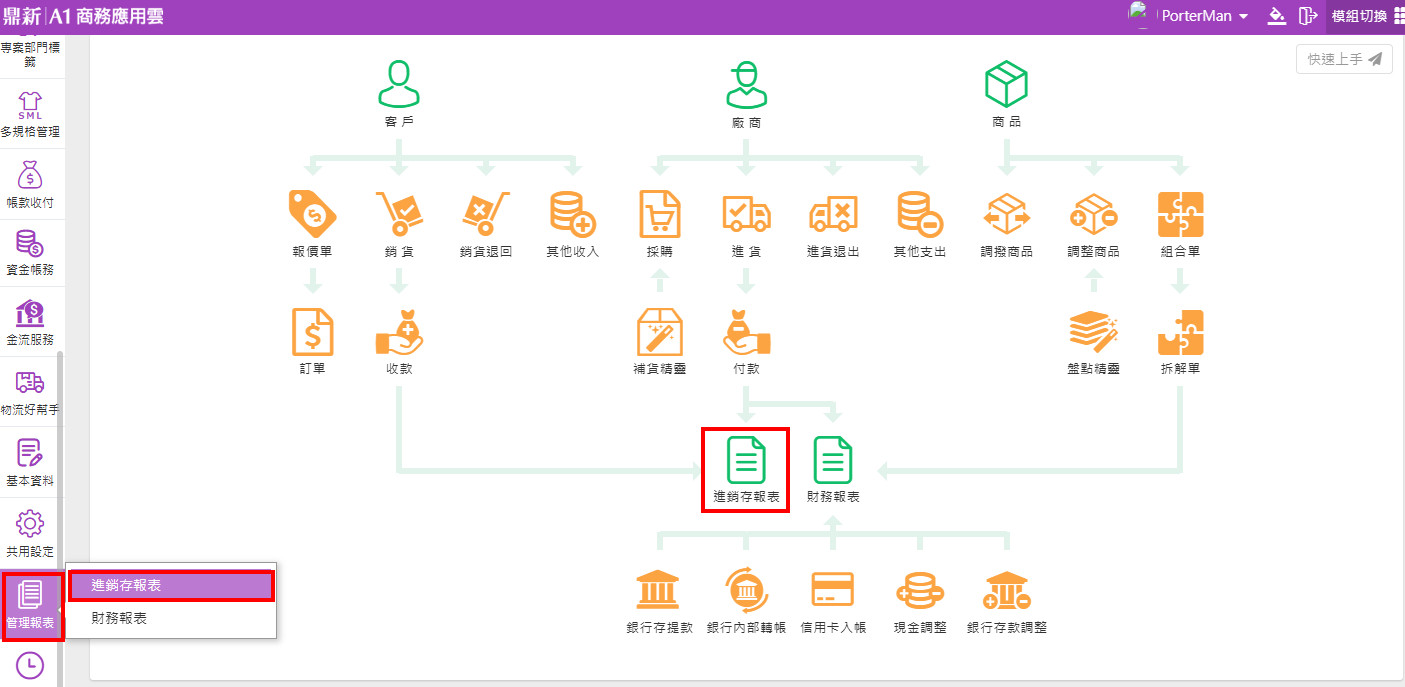
點選【訂單明細表】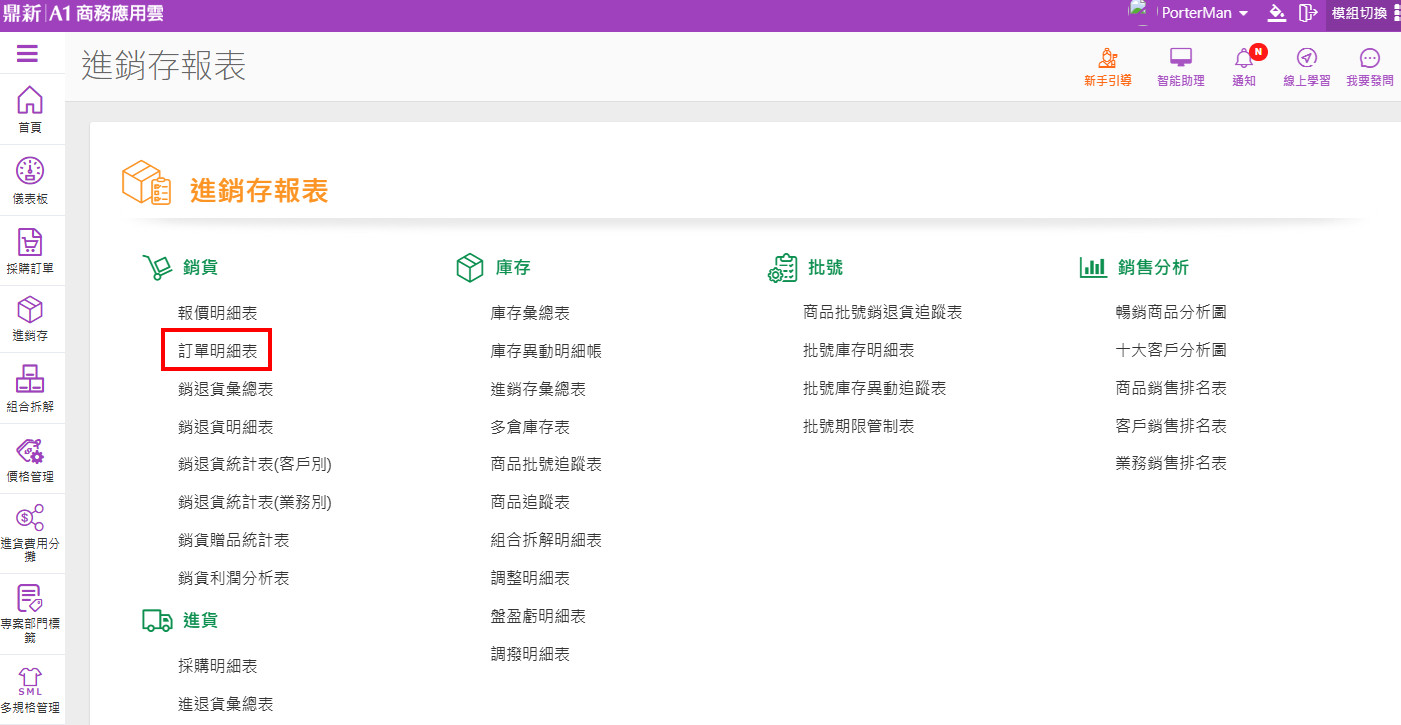
一開啟考量資源應用,報表會先預設空白,可依需要查看的資訊篩選條件做【查詢】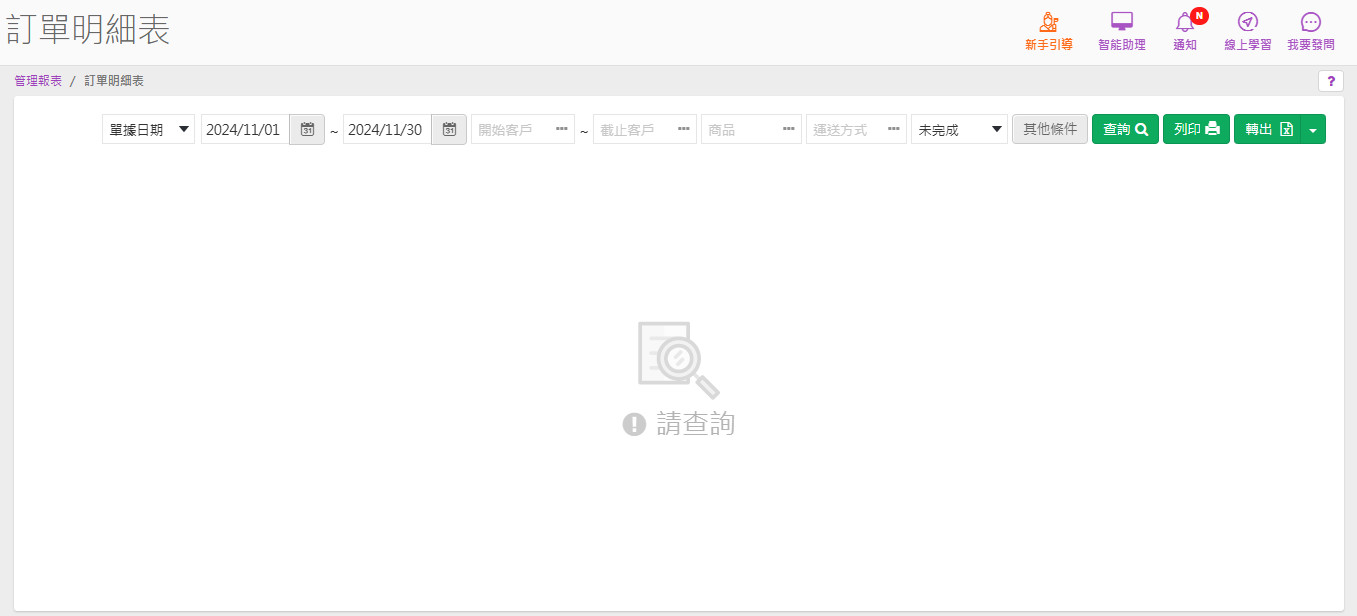
【日期】
可依【單據日期】或【預交日期】篩選資料,選擇項目後,後面的日期即是指選擇項目的日期篩選區間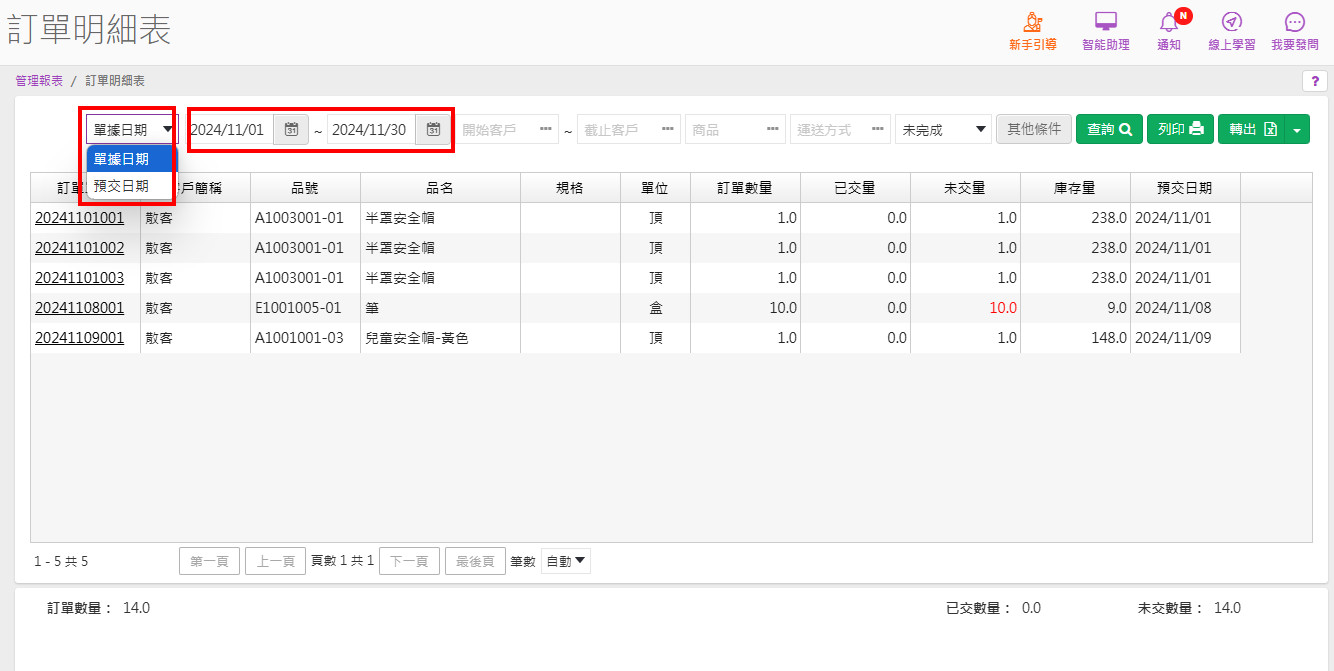
參考【訂單】作業的單頭【日期】及單身【預交日】欄位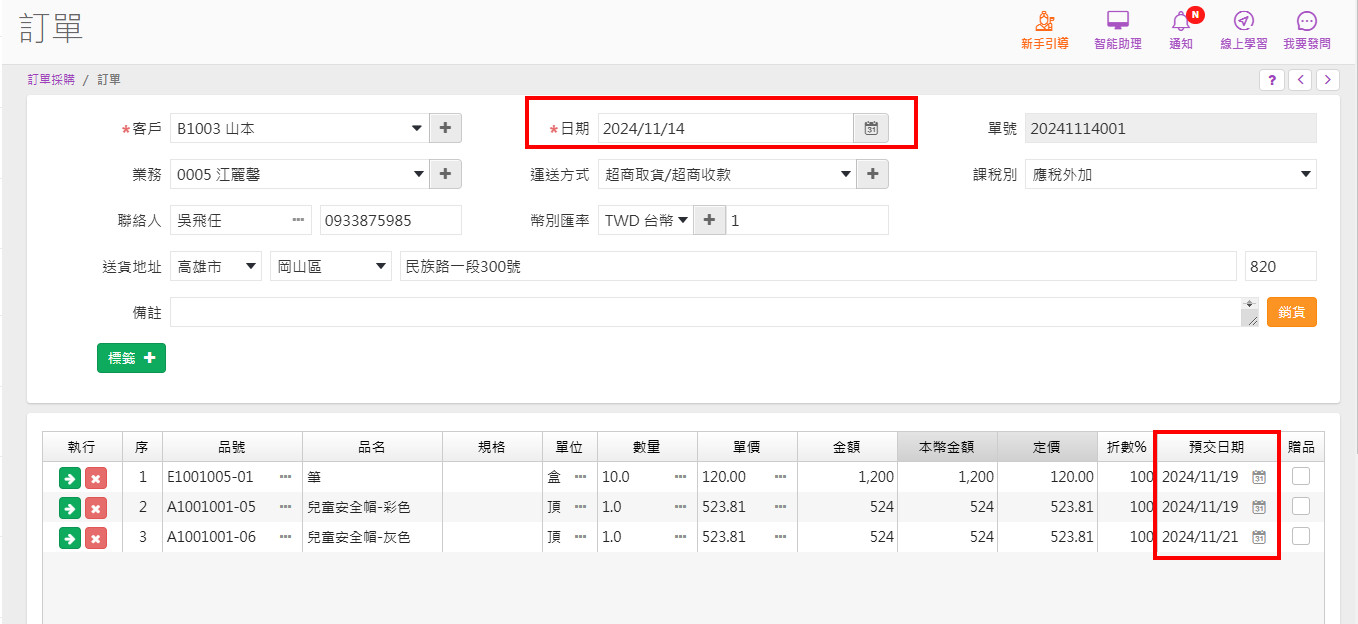
例如上圖訂單客戶訂購3件商品,前2筆預交日一樣,最後一筆因缺貨會之後才出,依預交日篩選11/19要出貨的訂單,則只會出現單身符合11/19的訂單及該日要出貨的前二筆商品內容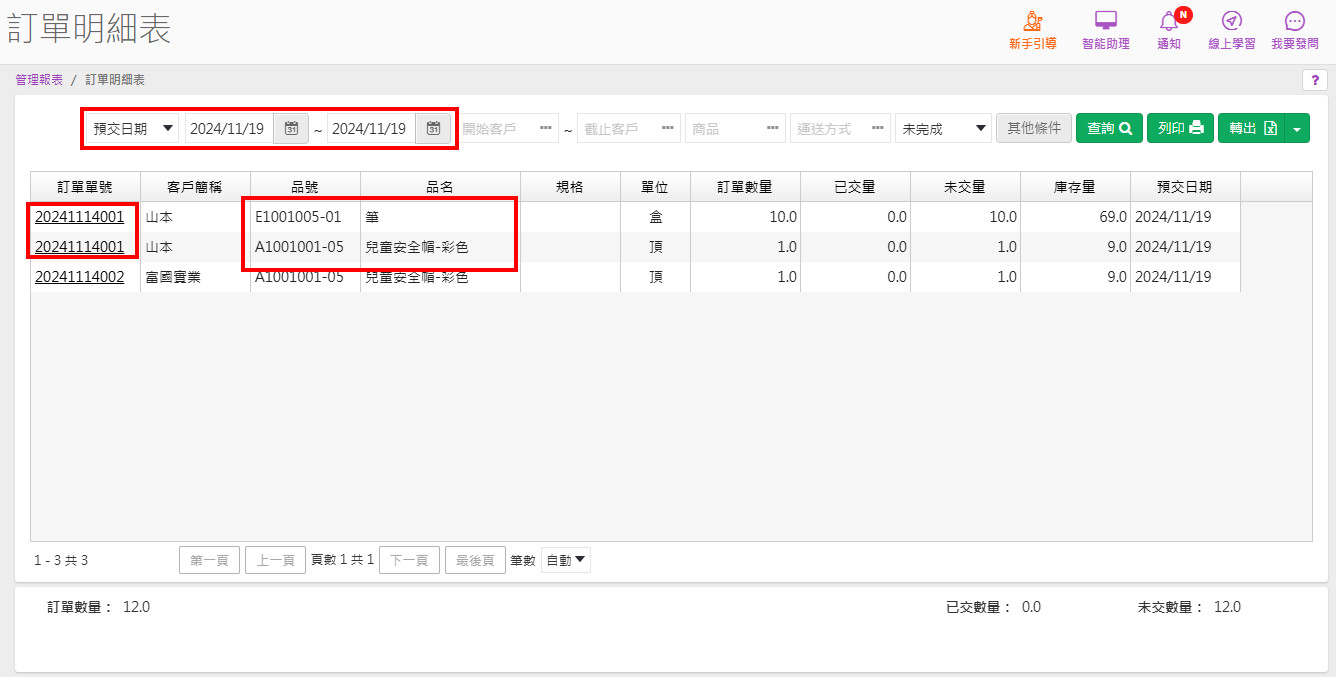
【客戶】
空白表示跑全部,可篩選【開始客戶】~【截止客戶】,或起迄都同一客戶,檢視此客戶下訂出貨的情況
當【未交量】於於【庫存量】時,【未交量】數字會以紅色呈現,提醒貨已不足,要出貨的話需先採購進貨入庫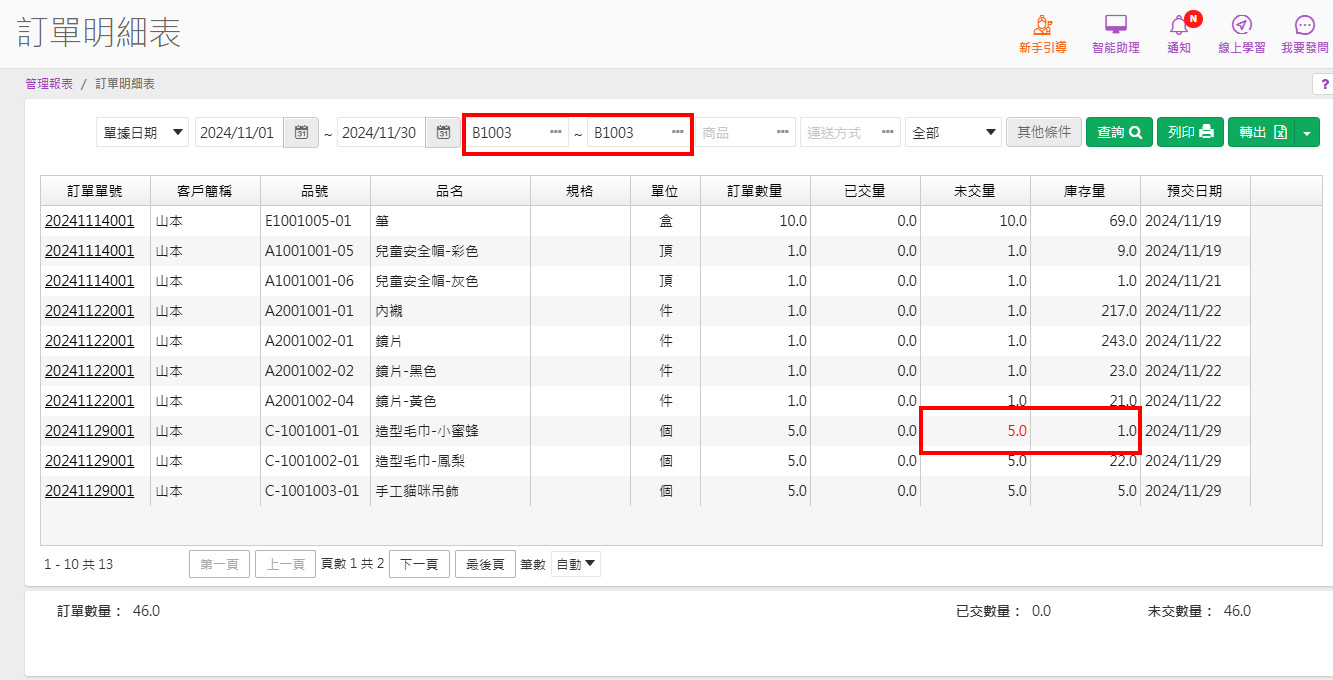
【商品】
空白表示跑全部,可篩選【商品】查看有那些訂單內有該商品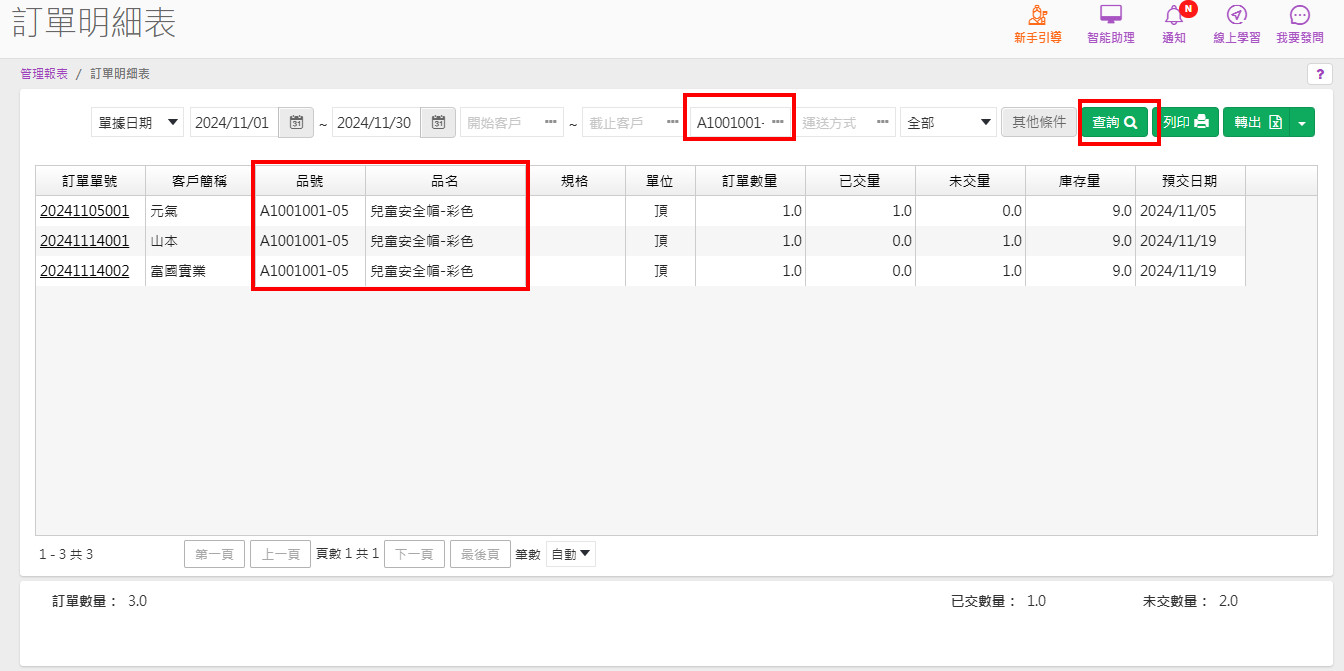
【運送方式】
空白表示跑全部,可用【運送方式】篩選符合此運送方式的訂單,方便安排出貨或是後續收款等工作,使用【運送方式】篩選時建議搭配將【其他條件】的【列印運送方式】勾選,這樣報表才會出現這項欄位,確認好條件後再按【查詢】,即可檢視此符合【運送方式】的訂單內容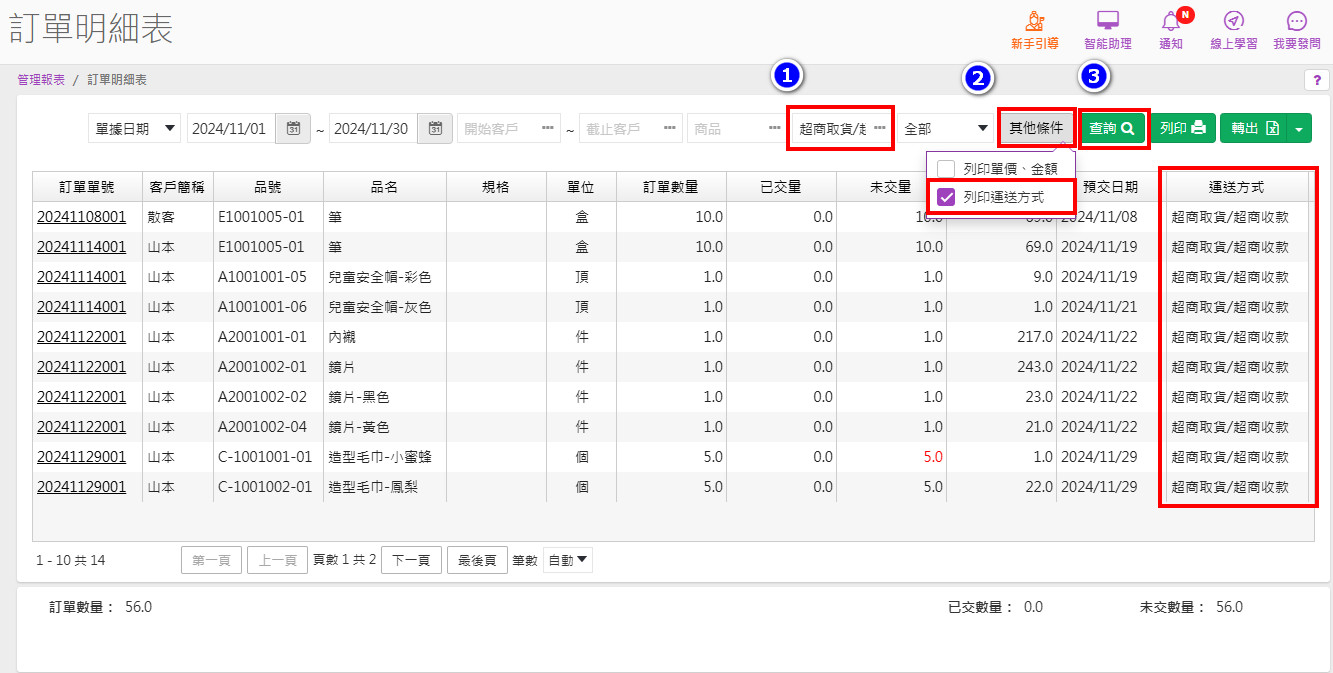
參考【訂單】的【運送方式】欄位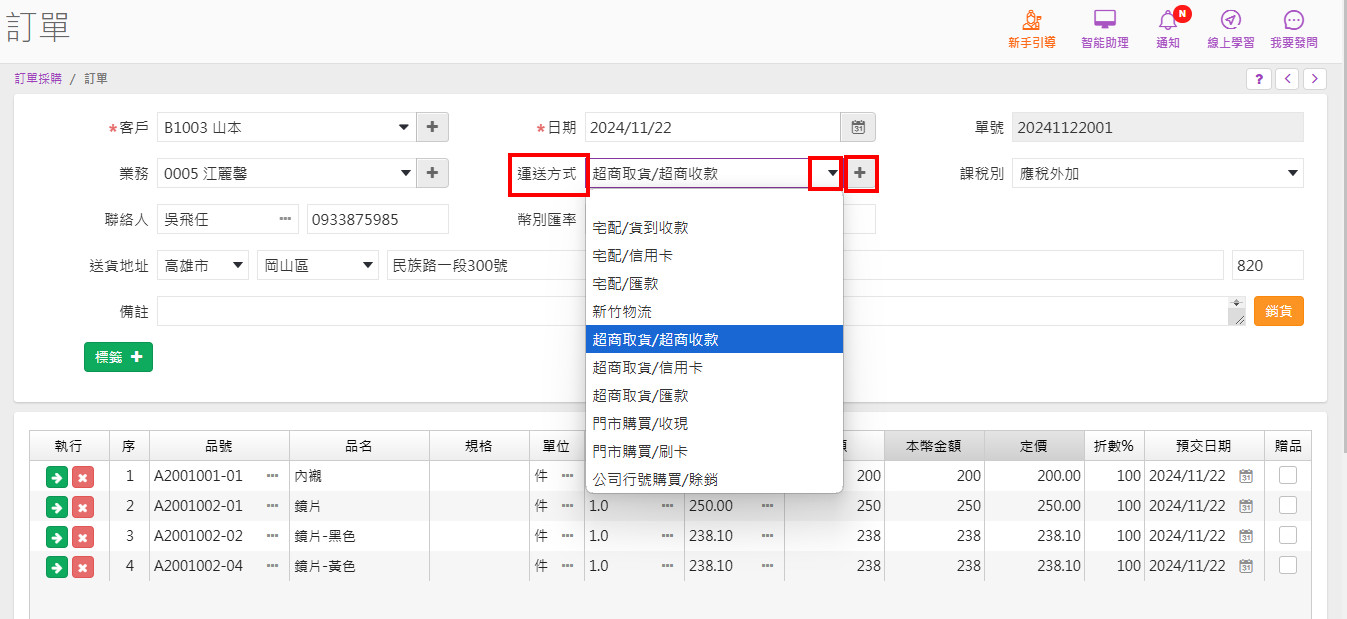
【運送方式】欄位的建立、修改或刪除,要到【公用設定-運送方式】作業操作喲!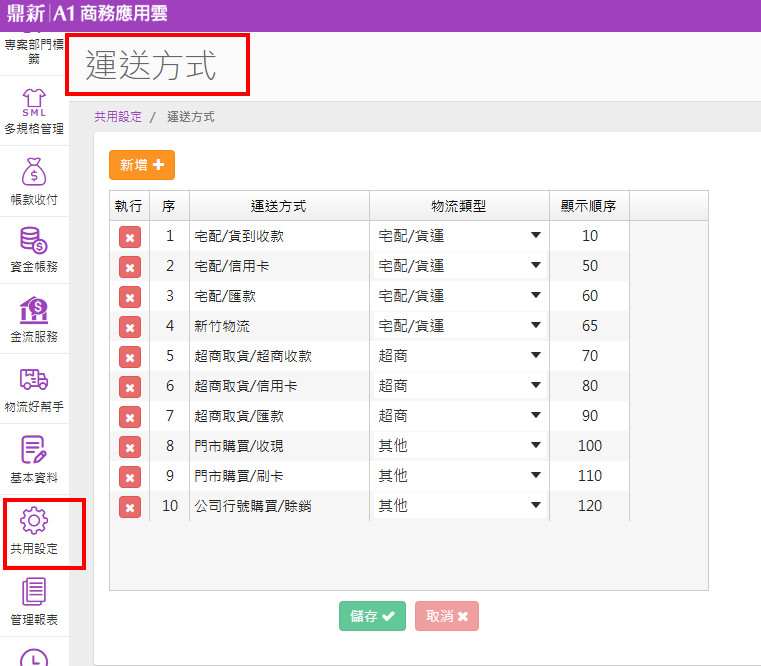
【未完成】
用於篩選訂單結案狀況,預設是【未完成】,下拉選項可選擇【已完成】或【全部】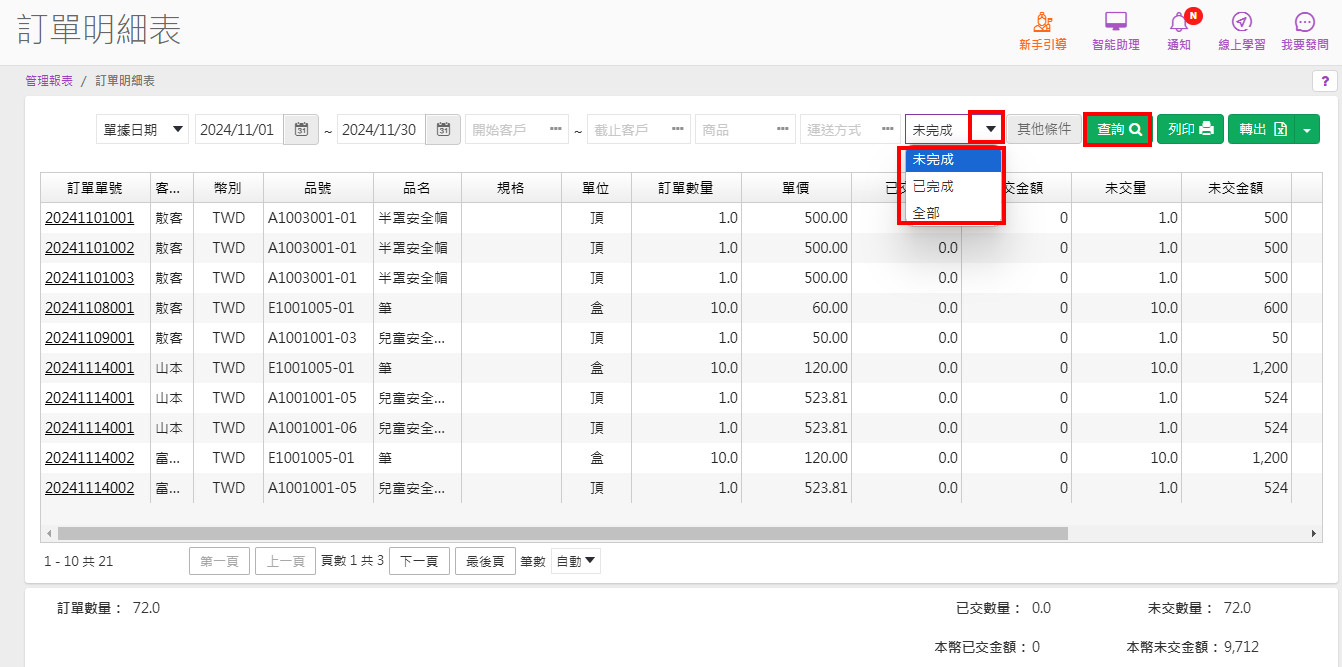
參考【訂單】瀏覽頁【完成】欄位,此欄是指整張訂單已轉銷貨,已交量完成才會自動被勾選或執行"停止訂單"時也會是勾選【完成】的狀態,但【訂單明細表】中【未完成】的篩選會以【訂單】單身的【完成】狀態為依據篩選資料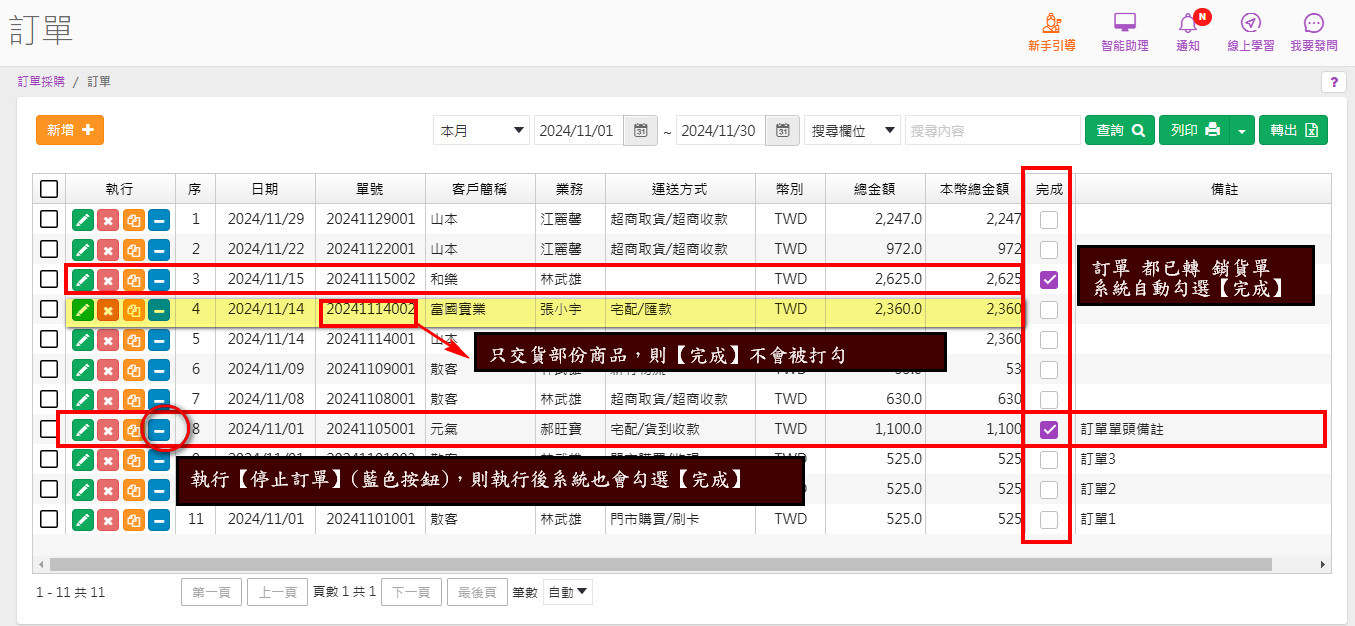
例如下圖訂單其中有一筆已轉銷貨單,其餘2筆未出貨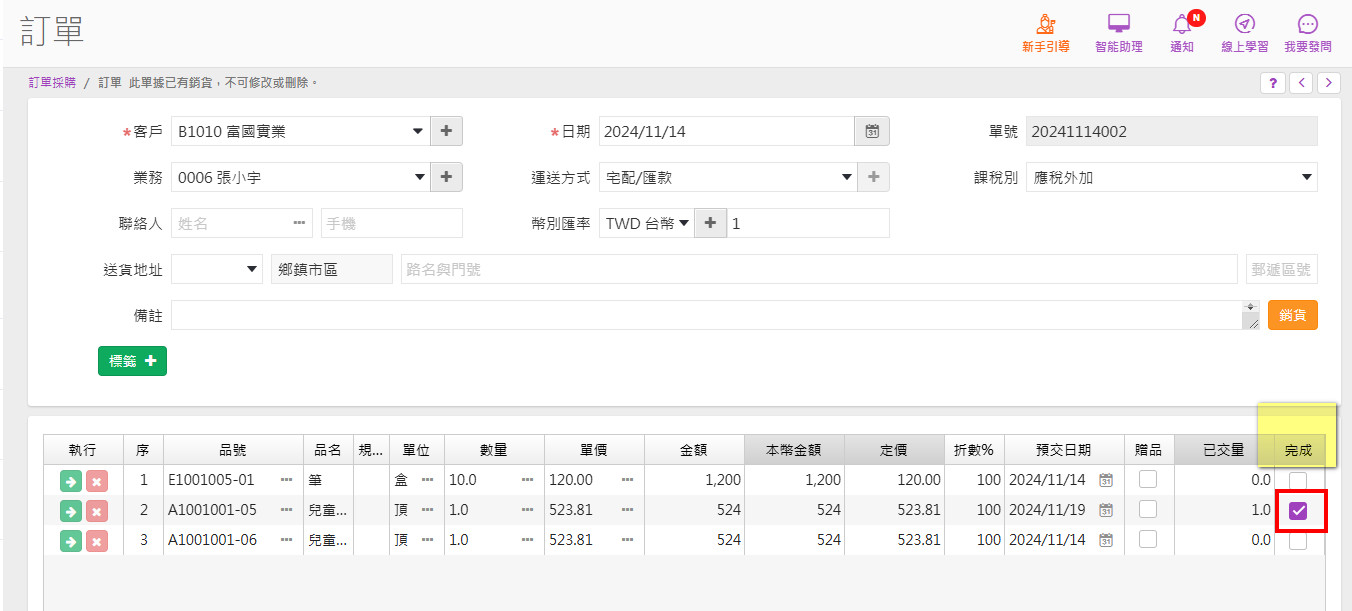
這樣在篩選【未完成】訂單時,就只會出現未轉銷貨的那二筆商品內容喔!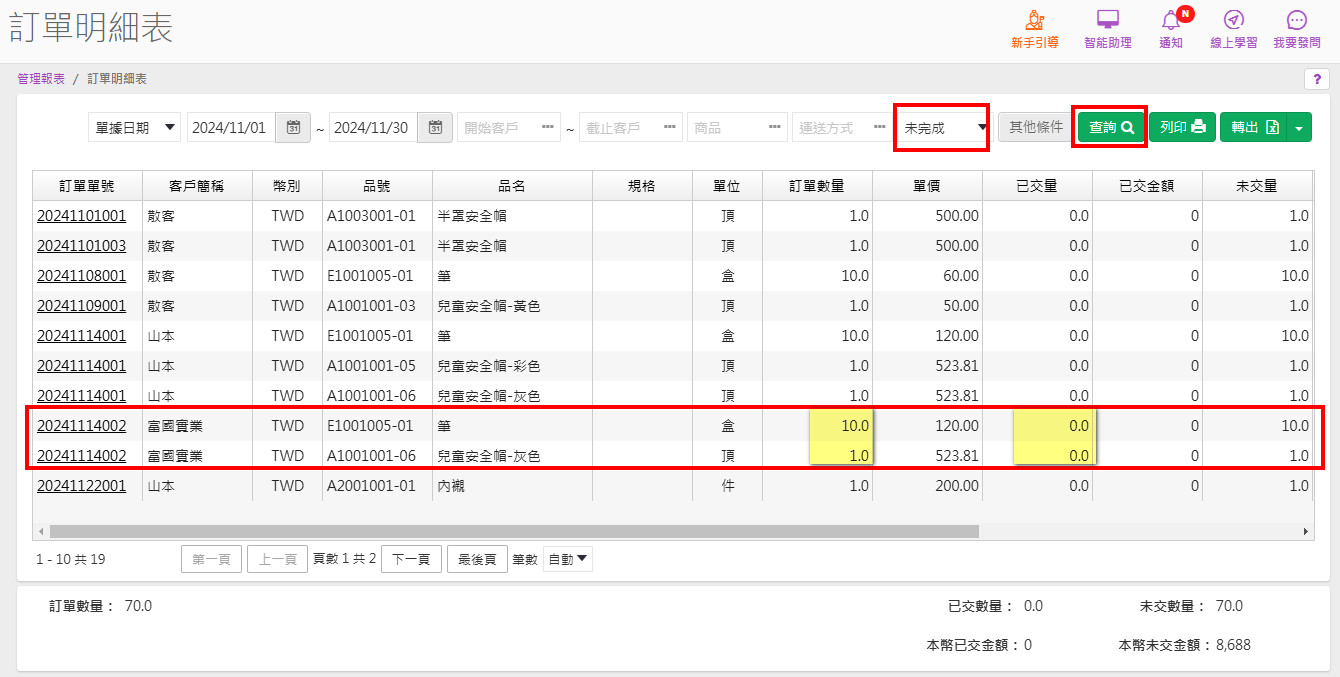
相對的篩選【已完成】就只會出現單身【完成】的訂單明細資訊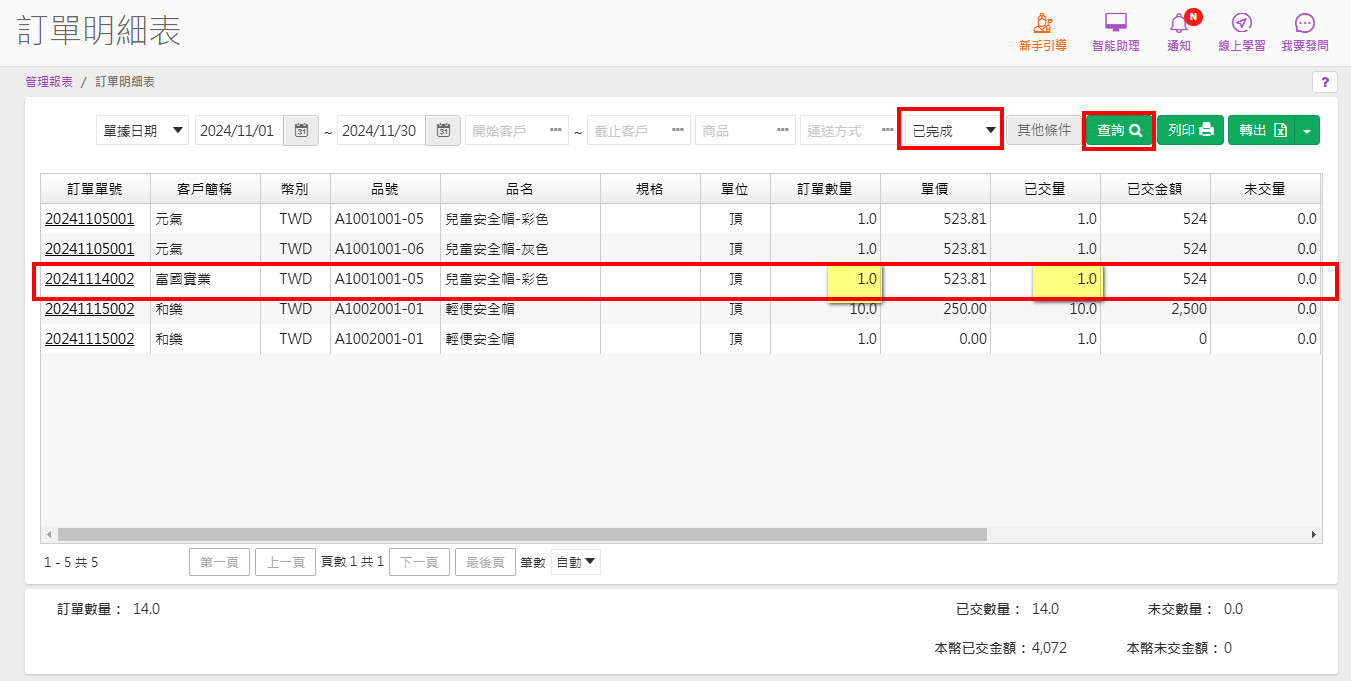
【列印單價、金額】
勾選【其他條件】中的【列印單價、金額】選項,則報表會帶出訂單的金額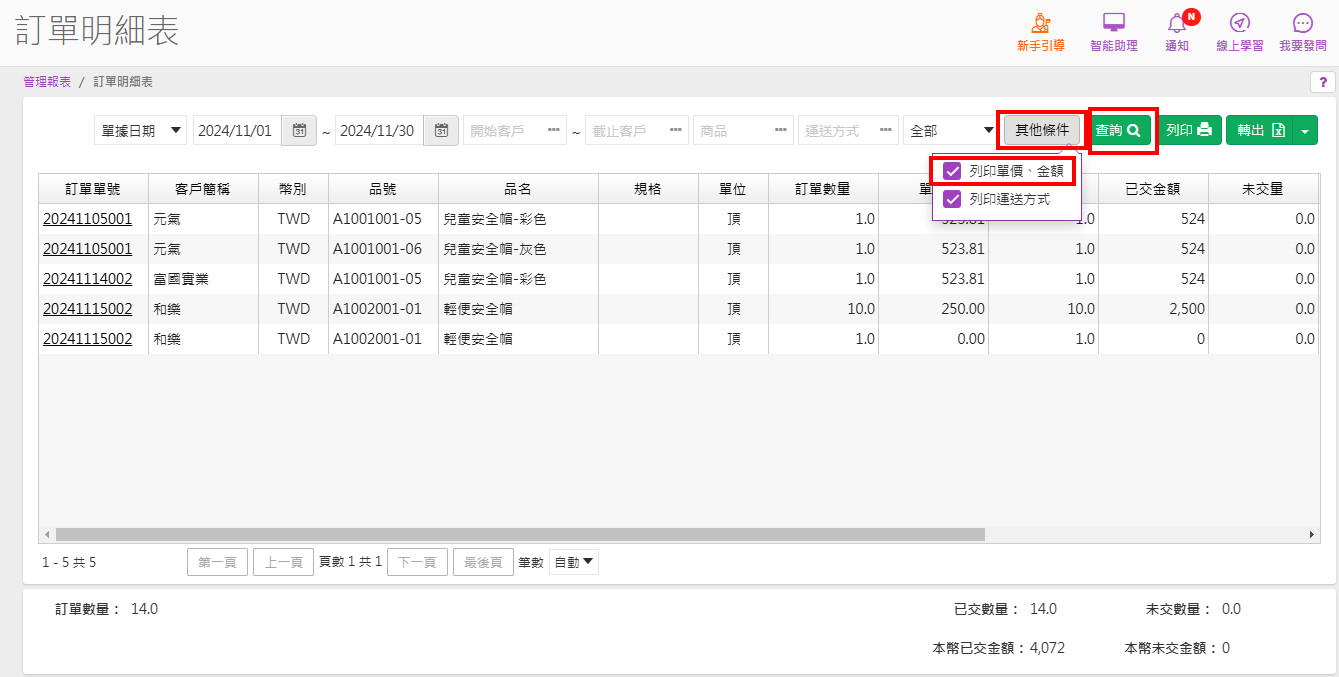
報表的單身會出現【已交金額】、【未交金額】,及單尾合計處會有【本幣已交金額】及【本幣未交金額】的資訊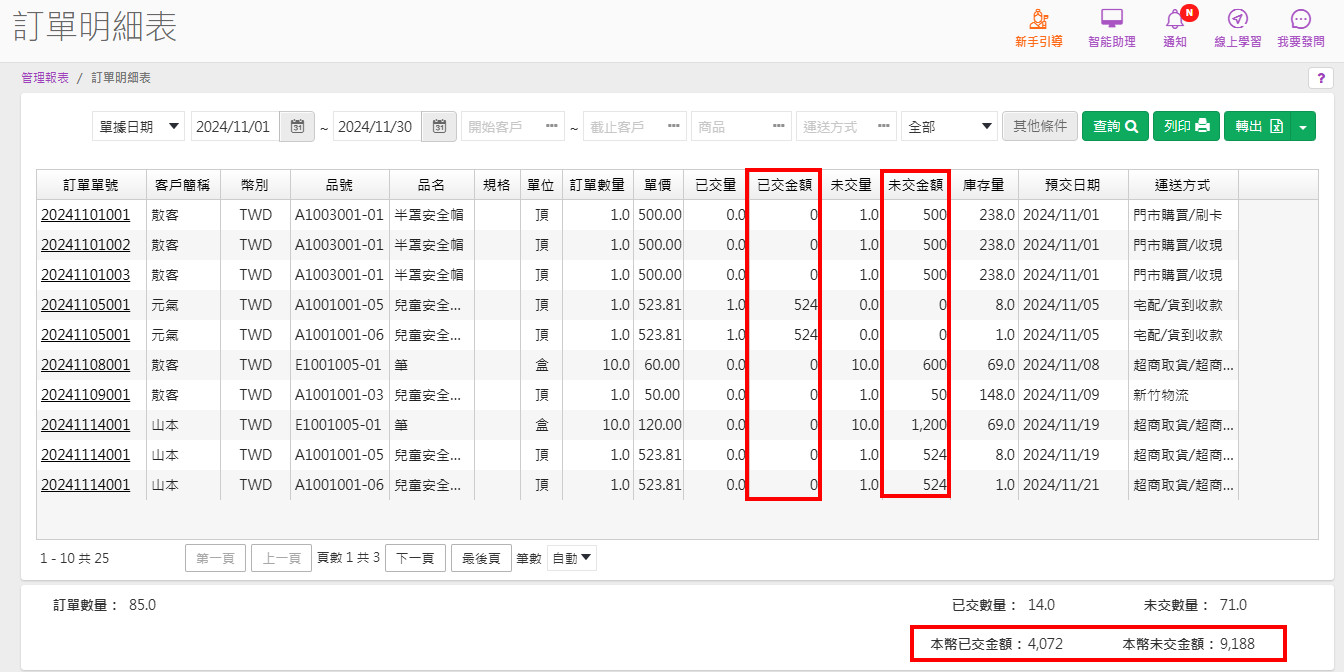
可將報表按【列印】產生PDF檔案
快速檢視報表完整內容時使用,或一般可提供給合夥人、股東等不宜變更報表內容的人員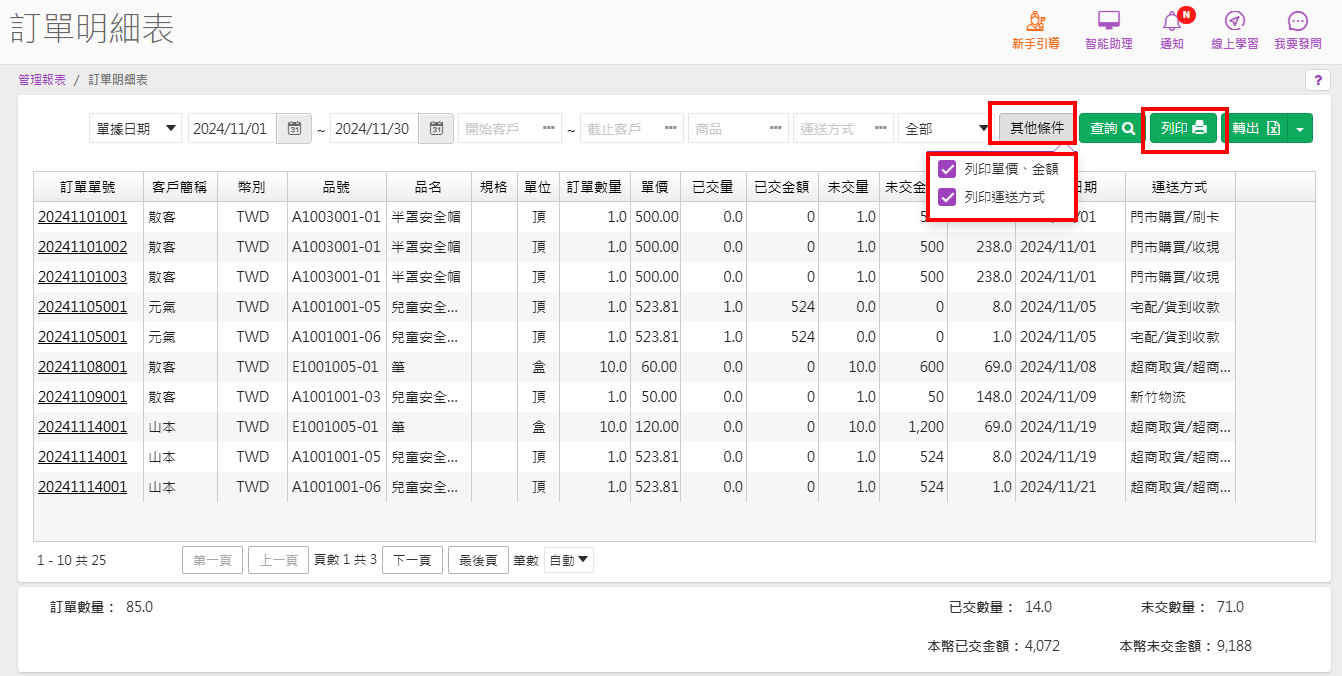
【其他條件】中勾選 "要"列印【列印單價、金額】及【列印運送方式】的PDF樣式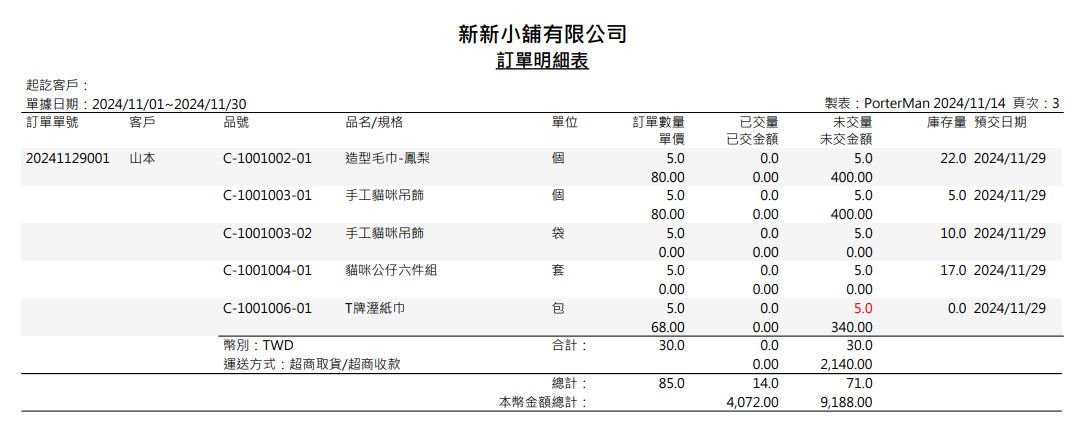
【其他條件】中 "列印" 【列印單價、金額】及 "不" 列印【列印運送方式】的PDF樣式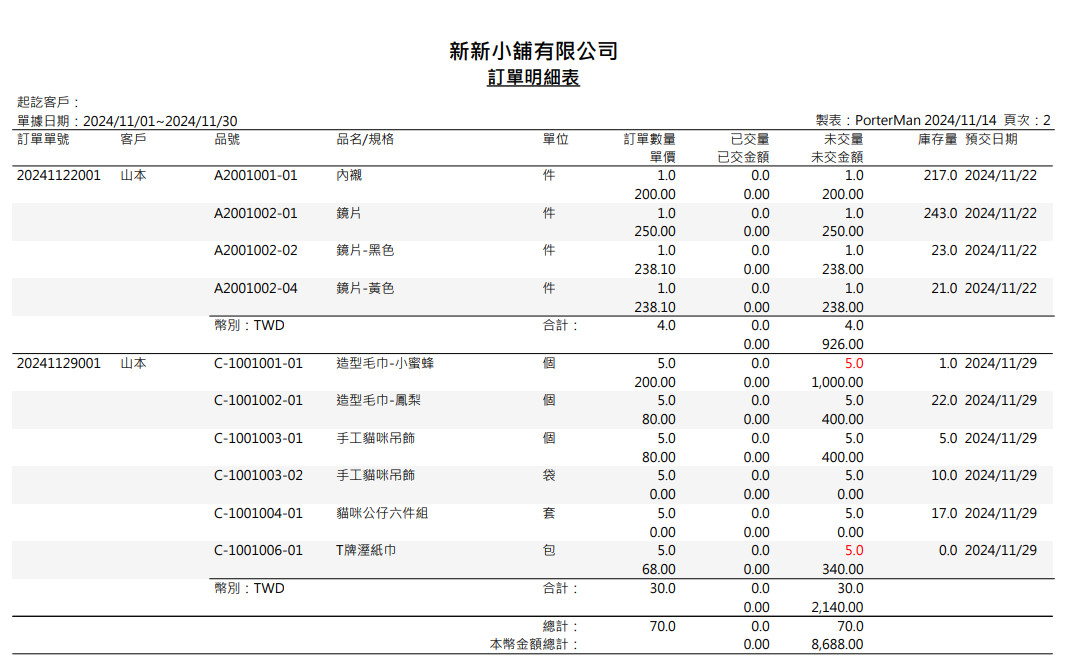
"不"列印 【其他條件】中【列印單價、金額】及【列印運送方式】的PDF樣式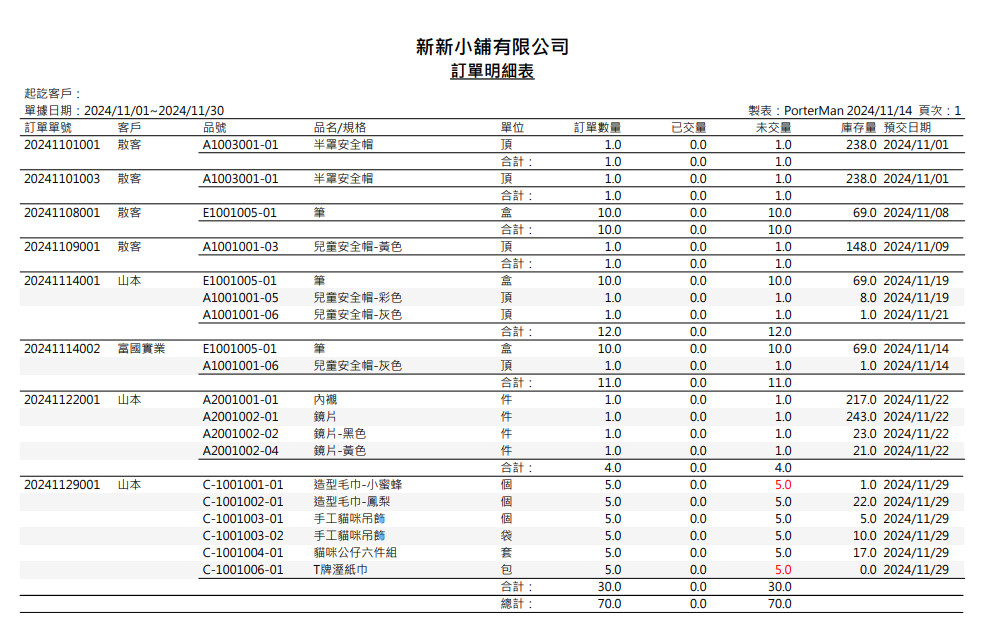
【轉出】-【轉出報表格式】
若要轉出Excel留抵備份,點選【轉出】的【轉出報表格式】即可產生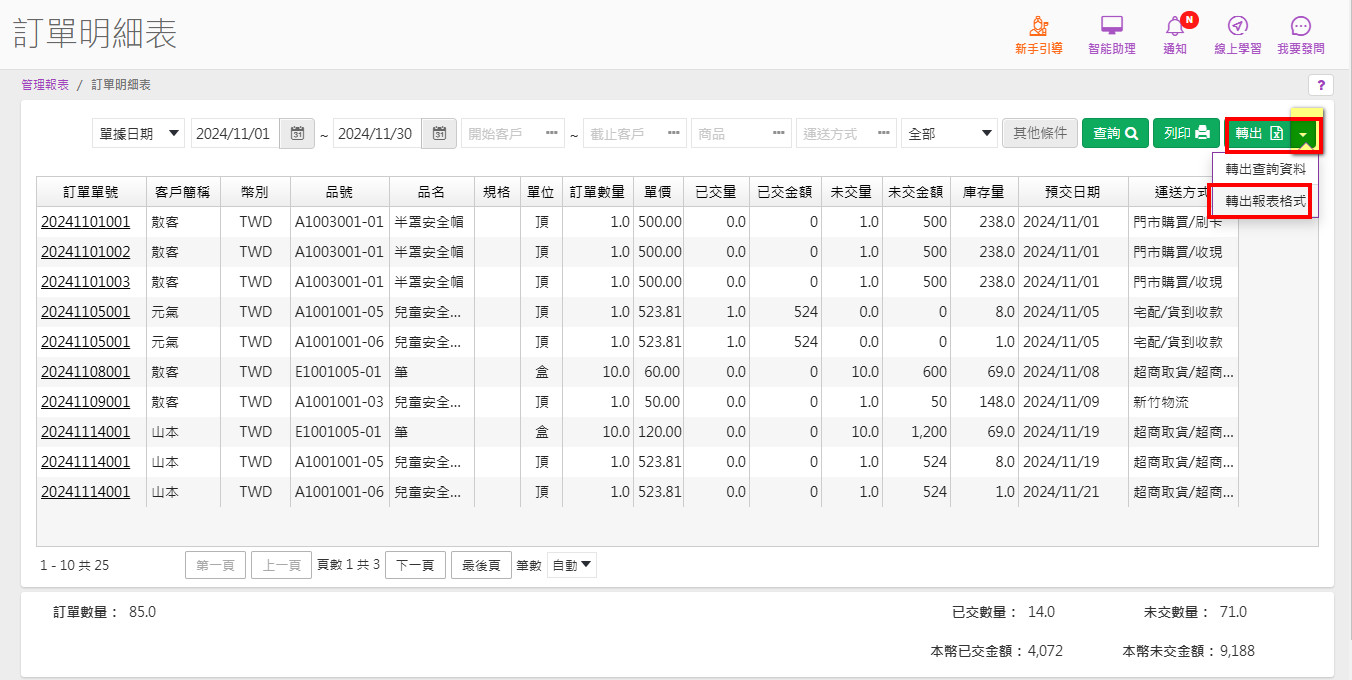
【其他條件】勾選 "要"列印 【列印單價、金額】及【列印運送方式】的Excel樣式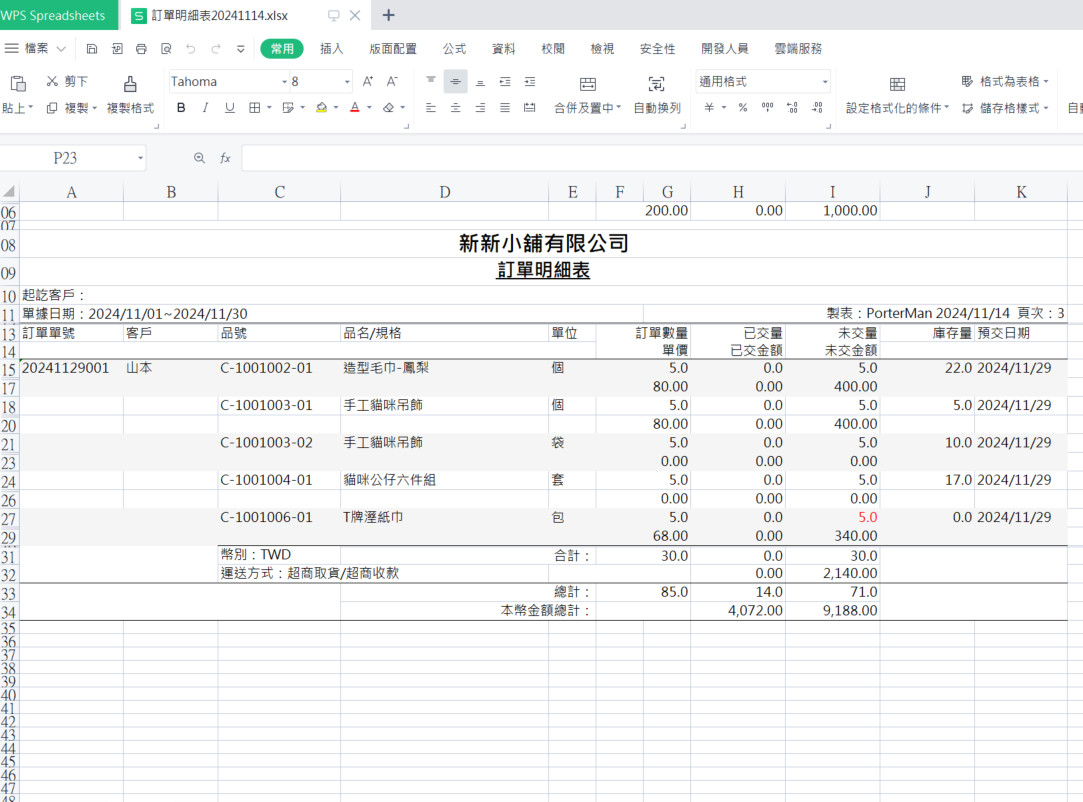
【其他條件】中 "列印" 【列印單價、金額】及 "不"列印 【列印運送方式】的Excel樣式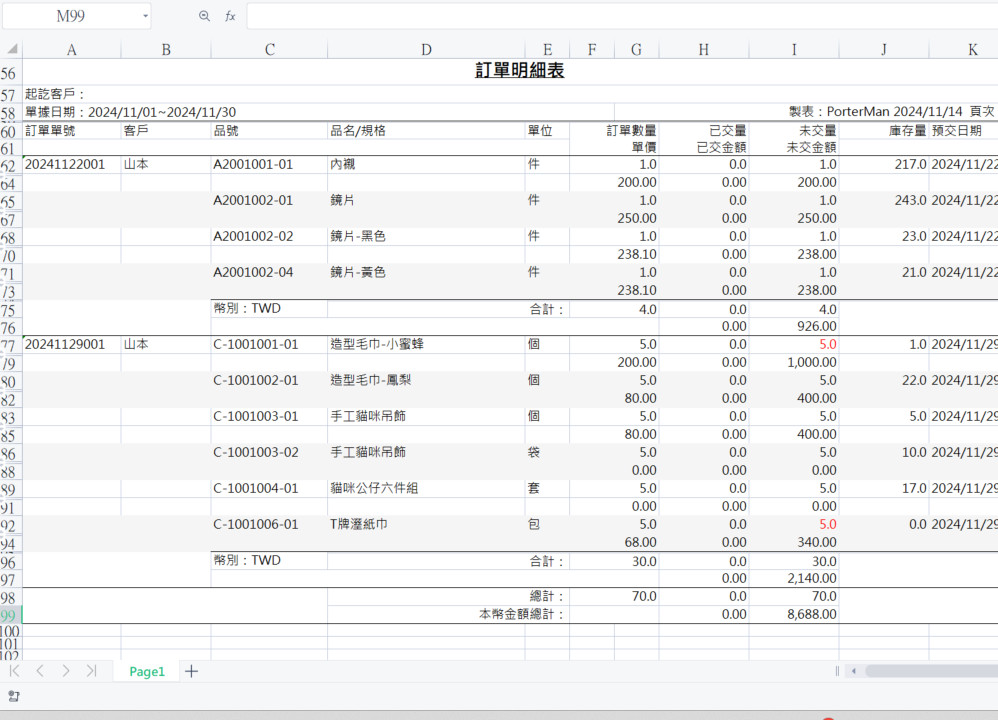
"不"列印【其他條件】中【列印單價、金額】及【列印運送方式】的Excel樣式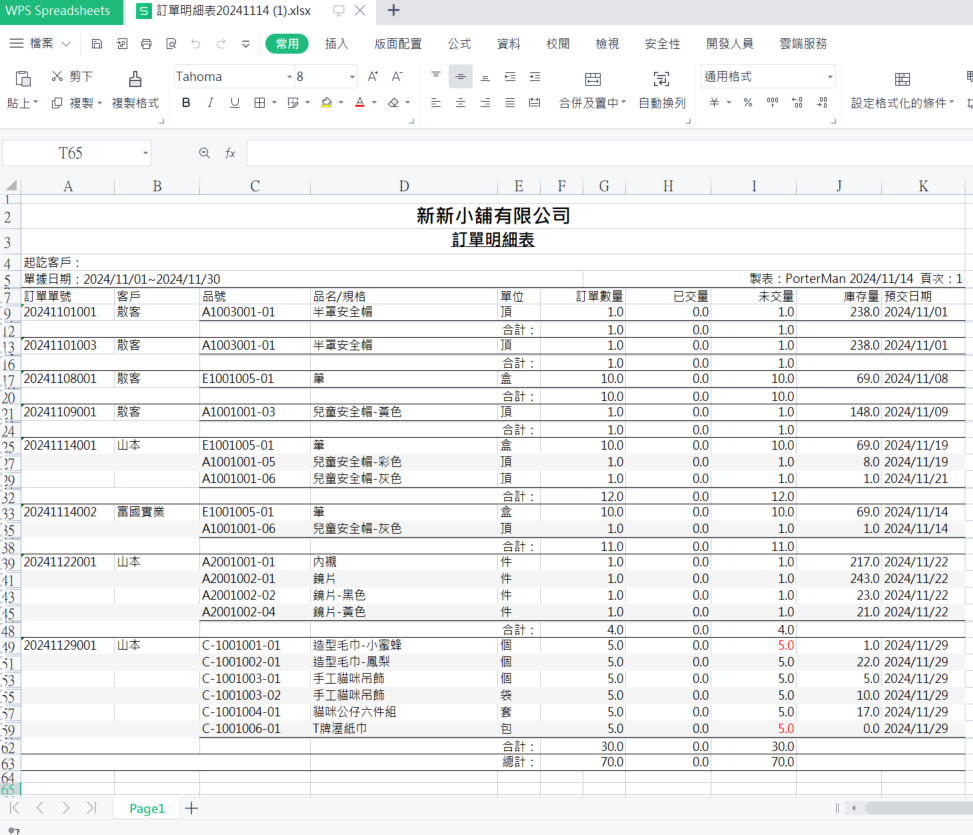
*
The End
*
